A menudo se leen declaraciones de personajes del mundo del software libre preguntándose qué deben hacer para que el usuario dé el salto. Hablan de una aplicación o una característica de la cual, una vez probada, el usuario no quiera prescindir.
Por otro lado se suele acusar a quienes detestan los cambios continuos, las continuas actualizaciones, de fobia a la tecnología. Sin embargo, la bicicleta es tecnología. Una de las obligaciones de la tecnología es saber que más no es mejor, distinguir entre crear un problema y haberlo resuelto.
¿Qué no podrá tener nunca Windows? Una versión mantenida durante quince años. ¿Qué no podrá tener nunca Windows? La sinceridad para reconocer que el un documento en .txt es más útil para el mundo que uno escrito en Word 7.0. ¿Qué no podrán tener nunca Google ni Microsoft? Calma.
¿Por qué el usuario debe renunciar a la bicicleta informática para montarse en un pesado triciclo de cinco ruedas con cámara de vídeo, un kernel de mil toneladas y unas aplicaciones que le impiden pedalear con los pies y le obligan a deshacerse de los zapatos de ayer, y de los de antesdeayer y a comprar gafas para mirar el camino?
Si al usuario le ofrecen un ordenador que no tendrá que cambiar dentro de tres años, una versión de un sistema operativo que podrá seguir utilizando dentro de diez para: navegar, escribir, comunicarse, si le aseguran la bicicleta informática, el día que quiera motos con remos de ochocientos kilos, ya las buscará. Microsoft jamás podrá darle la tranquilidad de no tener que cambiar de ordenador, de hábitos, de soportes, de sistemas, cada poco tiempo. Dársela al usuario y al planeta.
Y el software libre: ¿por qué no abre una línea seria de investigación que no acepte el camino de las necesidades inventadas? Los usarios no pueden ser una isla, necesitan que sus sistemas libres se relacionen con los sistemas privativos. Pero para ello muchas veces basta con limpiar los escasos programas privativos verdaderamente necesarios y hacerlos funcionar con los elementos más simples. También es preciso que los países e instituciones que apoyan el software libre se ocupen de que no desaparezca el hardware adecuado para él.
Más de una vez la industria farmaceútica ha retirado del mercado medicamentos válidos y baratos para sustituirlos por otros más caros y de menor efectividad. El software privativo tiene las mismas presiones internas que la industria farmaceútica. ¿Y el libre? ¿Por qué no atiende más al equivalente de los medicamentos genéricos? ¿Por qué deja de mantener versiones que son útiles y cuya vigencia reduciría la brecha digital? ¿Por qué no se atreve a garantizar que la bicicleta no quede arrumbada como si nadie se hubiera dado cuenta de que estaba ahí y funcionaba y no necesitaba ser sustiituida por distintos vehículos más pesados, más torpes, cada seis meses?
fuente





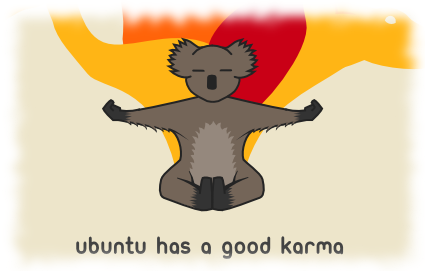


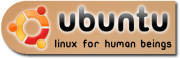
Debe estar conectado para enviar un comentario.